Watermark (hình mờ) thường được sử dụng để bảo vệ bản quyền hình ảnh, nhưng đôi khi bạn cần xóa watermark trong Photoshop vì mục đích cá nhân hoặc sáng tạo. Nếu thực hiện đúng cách, bạn hoàn toàn có thể loại bỏ watermark mà không ảnh hưởng đến chất lượng tổng thể của ảnh. Bài viết này sẽ hướng dẫn bạn các bước cơ bản và hiệu quả nhất để thực hiện điều đó, đặc biệt là với công cụ Photoshop online.
Watermark là gì?
Watermark (hình mờ) là một dạng ký hiệu, chữ, logo hoặc họa tiết được chèn vào hình ảnh với mục đích xác định bản quyền, thương hiệu hoặc thông tin tác giả. Thông thường, watermark được đặt ở vị trí khó xóa và có độ trong suốt nhất định để không làm ảnh hưởng quá nhiều đến nội dung chính của ảnh. Việc sử dụng watermark giúp bảo vệ tài sản số khỏi việc sao chép, sử dụng trái phép trên các nền tảng trực tuyến.

Cách xóa watermark trong Photoshop
Xóa watermark trong Photoshop là kỹ năng hữu ích giúp bạn làm sạch hình ảnh phục vụ mục đích cá nhân hoặc thiết kế. Với vài bước đơn giản và công cụ có sẵn, bạn có thể xử lý watermark một cách nhanh chóng, giữ nguyên chất lượng ảnh mà vẫn đảm bảo tính thẩm mỹ.
Bước 1: Trước tiên, hãy mở hình cần xóa watermark trong ảnh bằng Photoshop. Khi ảnh đã sẵn sàng, bạn có thể dùng công cụ “Spot Healing Brush” để xử lý những chi tiết nhỏ như watermark. Lựa chọn công cụ này trong thanh công cụ và điều chỉnh kích thước cọ sao cho tương ứng với vùng cần xóa.
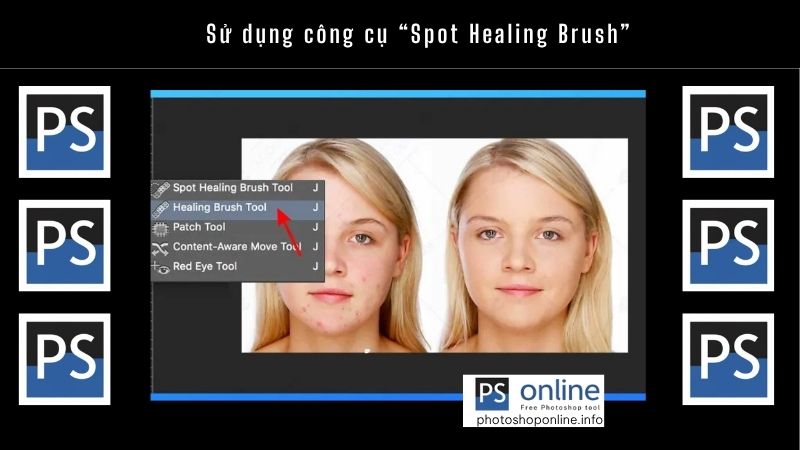
Bước 2: Sau khi đã chọn đúng công cụ, bạn chỉ cần tô nhẹ lên vùng có watermark. Photoshop sẽ tự động xử lý bằng cách phân tích khu vực xung quanh và lấp đầy vùng được tô bằng các pixel tương thích, giúp vùng xóa trở nên tự nhiên và gần như không thể nhận ra.
Bước 3: Trong trường hợp watermark quá lớn hoặc nằm trên nền ảnh có nhiều chi tiết phức tạp, bạn nên chuyển sang sử dụng công cụ “Clone Stamp” để kiểm soát tốt hơn. Để thực hiện, hãy giữ phím Alt và nhấp vào một vùng ảnh rõ nét bạn muốn sao chép, sau đó di chuột đến vùng có watermark và bắt đầu tô để thay thế.
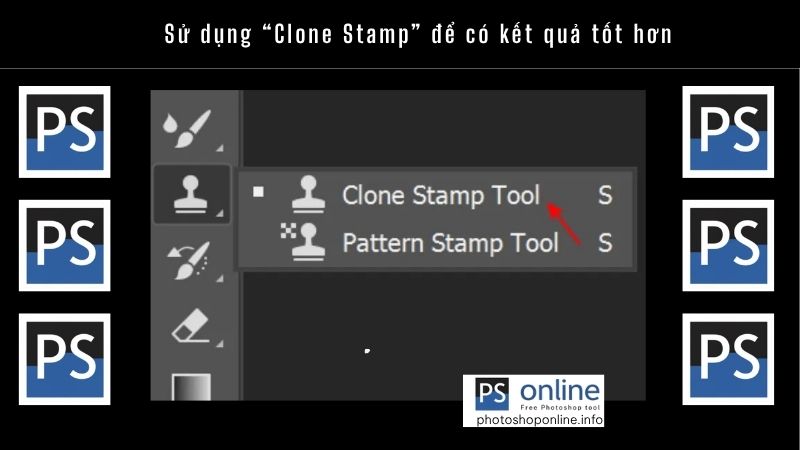
Bước 4: Sau khi đã chọn vùng mẫu bằng phím Alt, hãy thả phím này ra và sử dụng cọ để vẽ lên khu vực chứa watermark. Đây là bước xử lý tỉ mỉ, phù hợp với những hình mờ phức tạp hoặc khó xoá. Khi hoàn tất, bạn chỉ cần chọn “Save As” để lưu lại phiên bản ảnh đã chỉnh sửa.
Các câu hỏi thường gặp khi xóa Watermark trong Photoshop
Xóa watermark trong Photoshop có vi phạm bản quyền không?
Có thể có. Nếu bạn xóa watermark trong Photoshop để sử dụng hình ảnh cho mục đích thương mại hoặc chia sẻ công khai mà không có sự cho phép của chủ sở hữu, điều đó có thể vi phạm bản quyền. Bạn nên sử dụng kiến thức này một cách có trách nhiệm và ưu tiên hình ảnh miễn phí bản quyền.
Có thể xóa watermark mà không làm mất chất lượng ảnh không?
Có. Nếu watermark nằm trên nền đơn giản và bạn thao tác khéo léo, việc xóa watermark trong Photoshop sẽ không ảnh hưởng nhiều đến chất lượng ảnh. Tuy nhiên, với hình có watermark phức tạp, bạn cần chỉnh sửa tỉ mỉ để tránh tạo vệt hoặc sai lệch hình ảnh.
Có cách nào tự động xóa watermark không?
Có, nhưng hiệu quả tùy thuộc vào độ phức tạp của watermark. Một số tính năng AI trong Photoshop hoặc phần mềm bên thứ ba có thể tự động xóa watermark, nhưng bạn vẫn nên tinh chỉnh thủ công để đạt kết quả tốt nhất.
Việc xóa watermark trong Photoshop không còn là thử thách nếu bạn nắm vững các công cụ như trong Photoshop. Tuy nhiên, bạn nên cân nhắc khía cạnh đạo đức và bản quyền khi sử dụng hình ảnh đã chỉnh sửa. Hãy tận dụng kiến thức này một cách đúng đắn và có trách nhiệm trong quá trình sáng tạo của bạn.

